製造管理日報は、業務の進捗共有や進捗状況に役立つ重要な資料です。製造管理管理日報ダッシュボードの作成方法としては、通常業務でExcelでダッシュボードを作成すると、業務効率がはかどります。
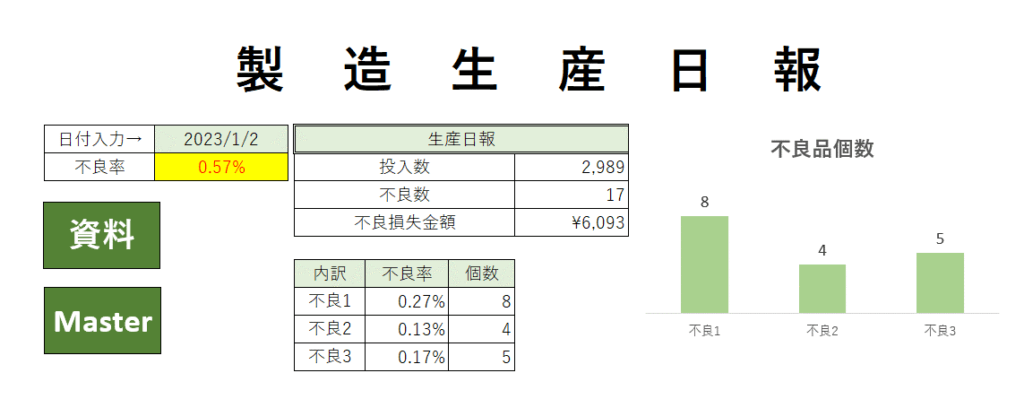
この様な、ダッシュボードを作成します。
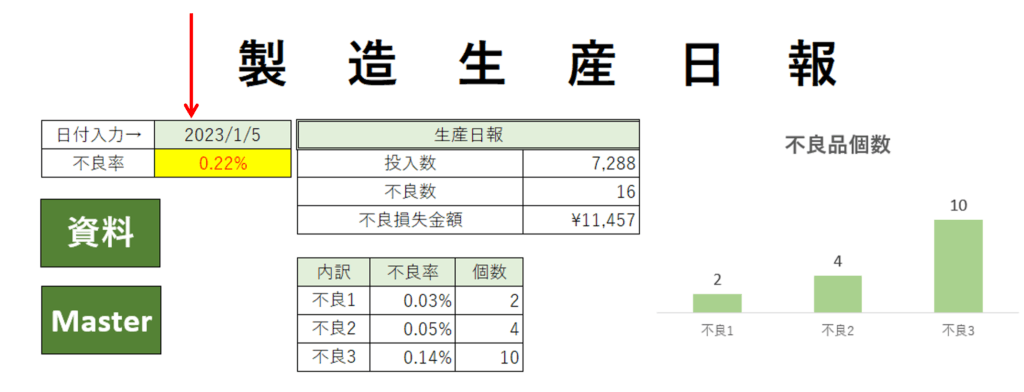
この様に、日付を入力すると、その日付の、【生産日報】【不良率】【個数】【グラフ】が、自動で反映されます。
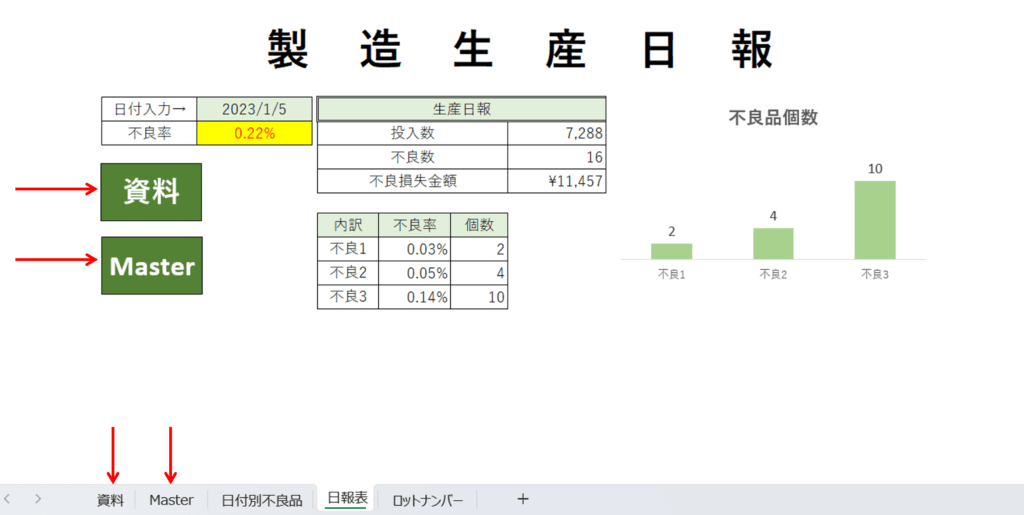
又、【資料】をクリックすると、資料のシートにリンクし、【Master】をクリックすると、Masterのシートにリンクします。
ダッシュボードを作成方法
ロットNo
※ロットNo.とはいつ製造されたかシリアルNoで管理する必要があります。
メーカーによる製造情報を示すものなど
例)ポテトチップスの製造年月日など
① 製造年(下2桁目)
② 製造年(下1桁目)
③ 製造月
④ 数字(固有番号)
⑤ アルファベット(固有記号)
<参考例>
AFD ○○ ○○○
ロット番号はアルファベットと数字の組合せで表示されていますが、製造年・製造月は最初のアルファベット3文字で確認できます。
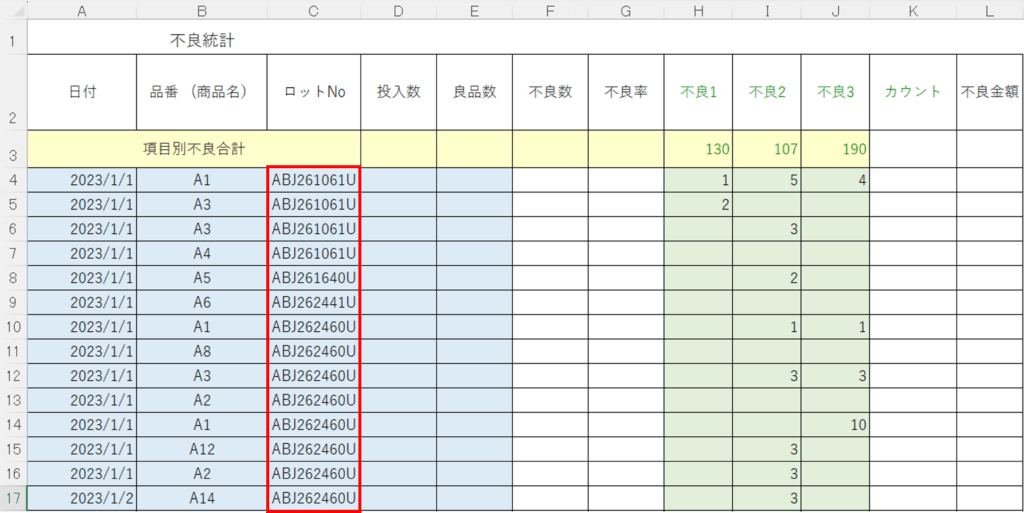
不良統計のロット№のひな形は、この様な形式で表示します。
日付・品番(商品名)・ロット№と表があり、ココでは、不良1・不良2・不良3と不良品が存在したとします。
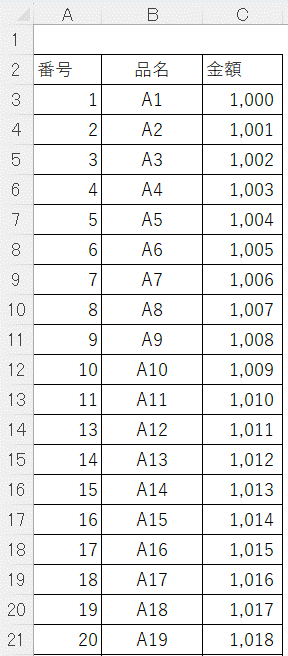
品名(商品名)の金額は、Masterを作成しておきます。
不良品のカウントをする
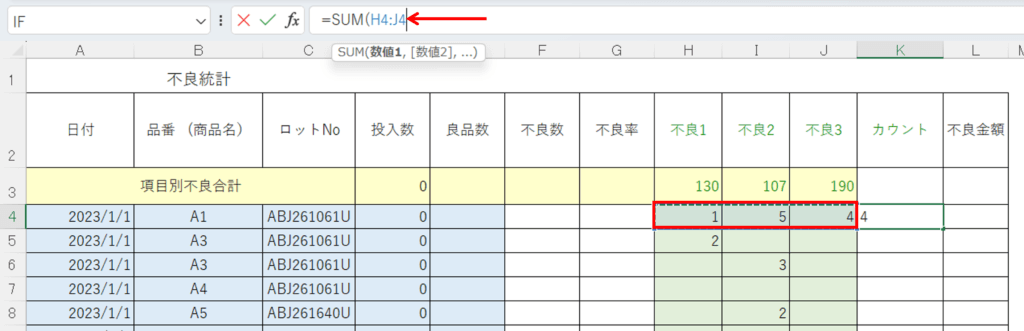
【K4】セルをアクティブセルにして、不良1・不良2・不良3の合計を算出します。
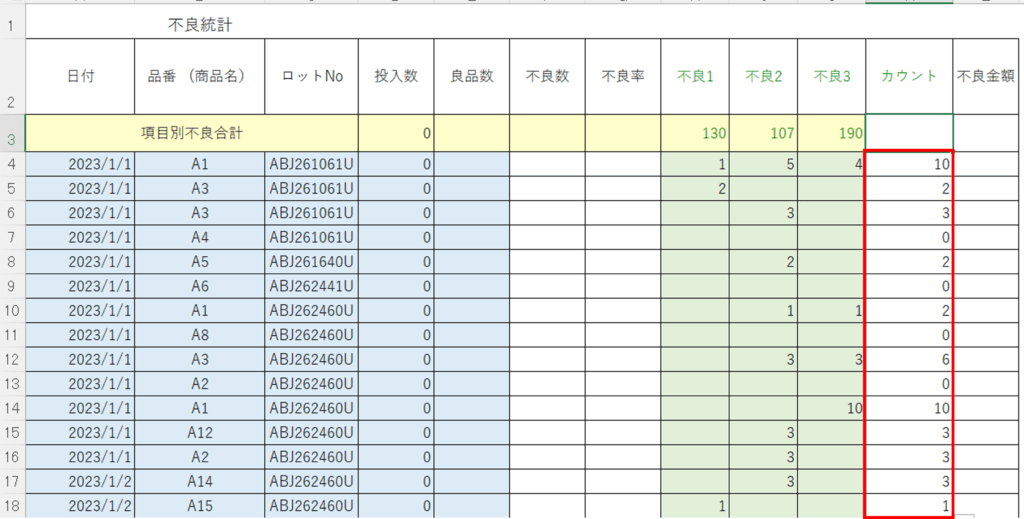
この様に、合計を算出します。
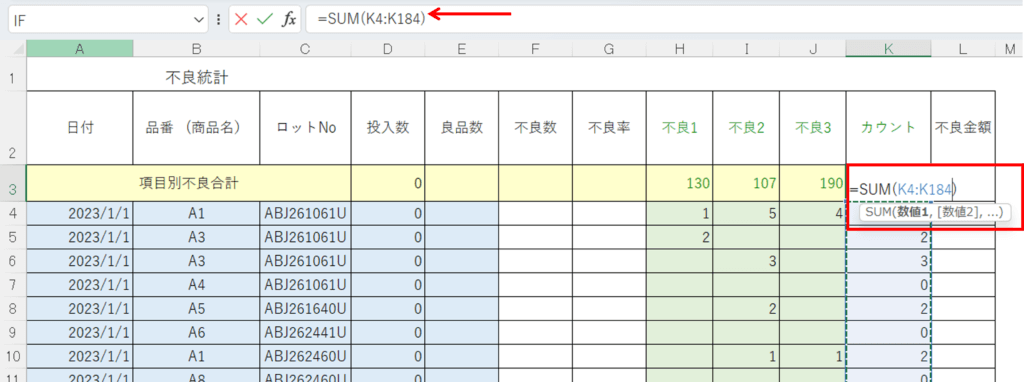
カウントは、不良品の総合計を算出します。
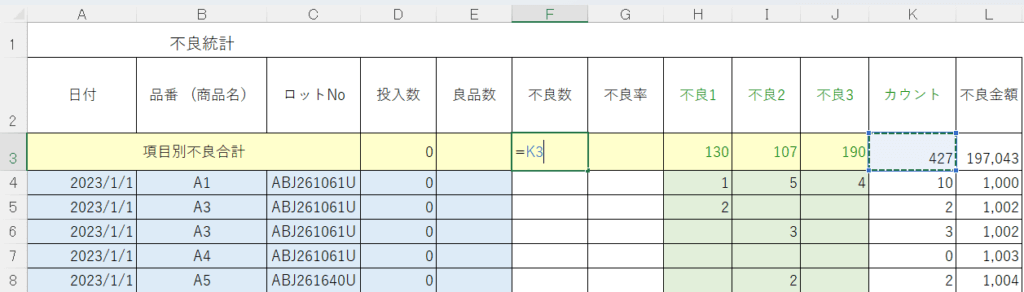
不良数は、不良1・不良2・不良3のカウントです。
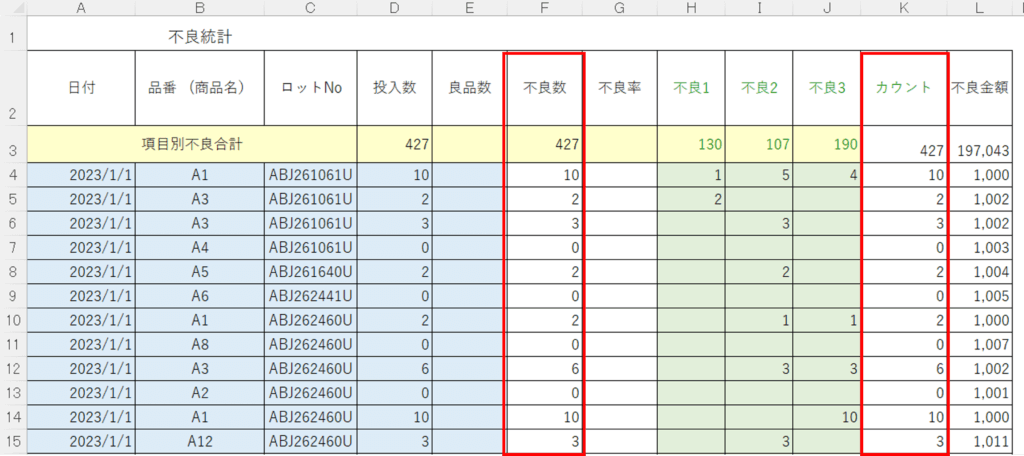
この様になります。
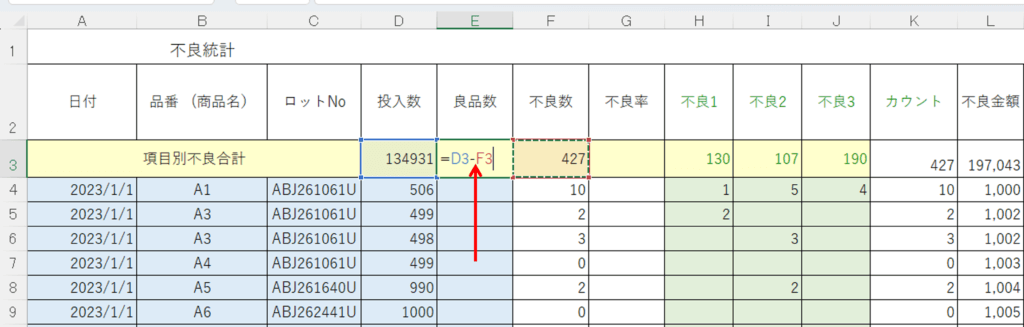
良品数は、投入数から不良数を引けば、良品数が分かります。
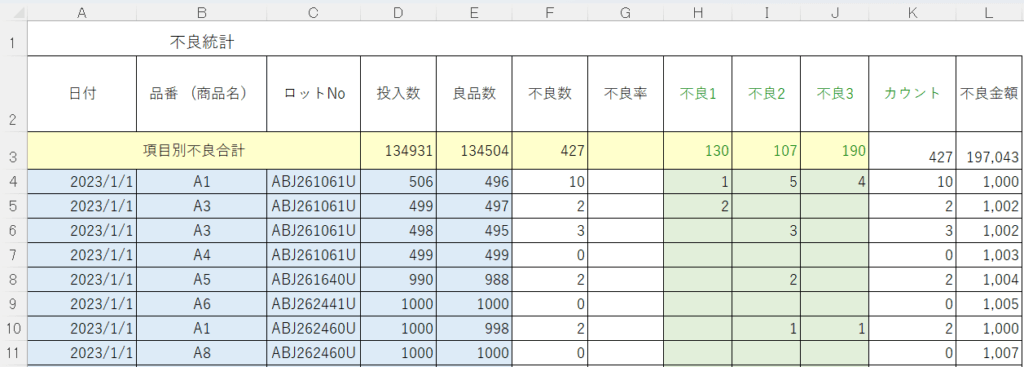
この様に、良品数がわかります。
不良率の算出
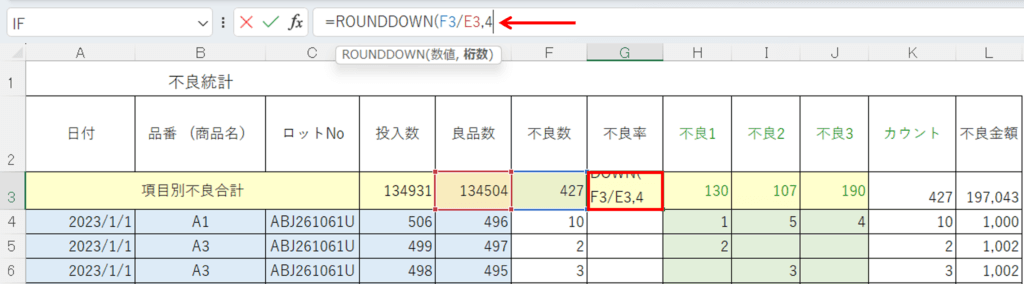
不良率は、ROUNDDOWN関数で小数点以下4桁を切り捨てます。
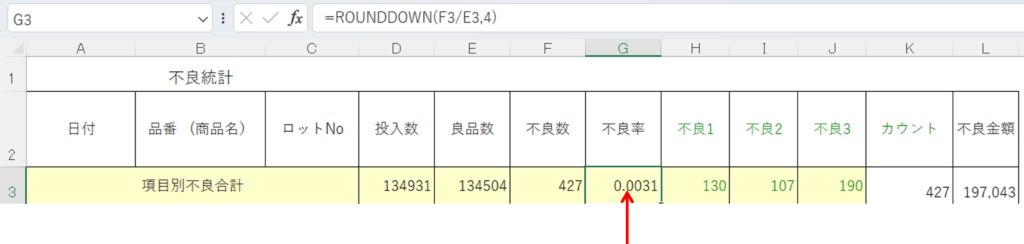
不良率の表示形式がこの様になるので、表示形式を%に変えます。
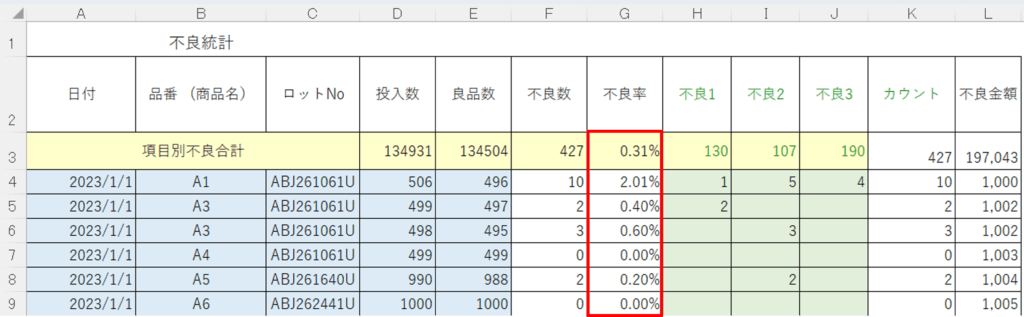
表示形式を%に変えて、小数点4桁まで表示すると、この様になります。
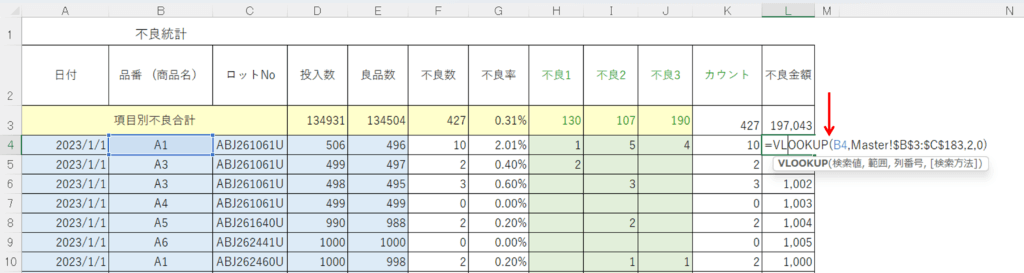
不良金額は、Masterのシートから、VLOOKUP関数で、金額を求めます。
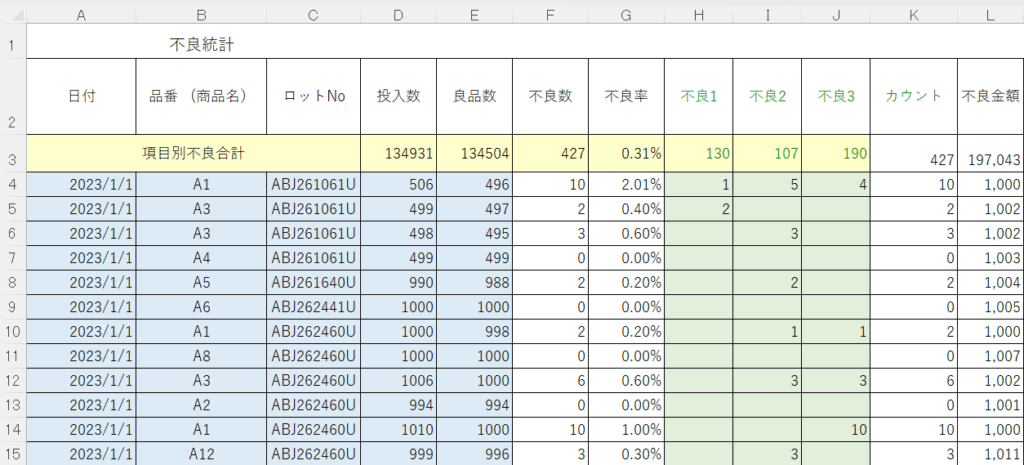
すると、全体の不良統計が把握できます。
不良算出金額は、Masterシートから、VLOOKUP
日付別の不良の求め方
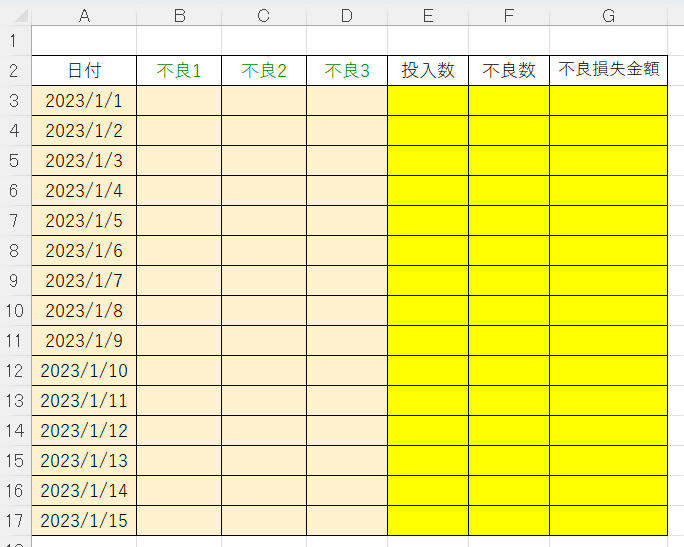
次に、日付別の不良を求めます。
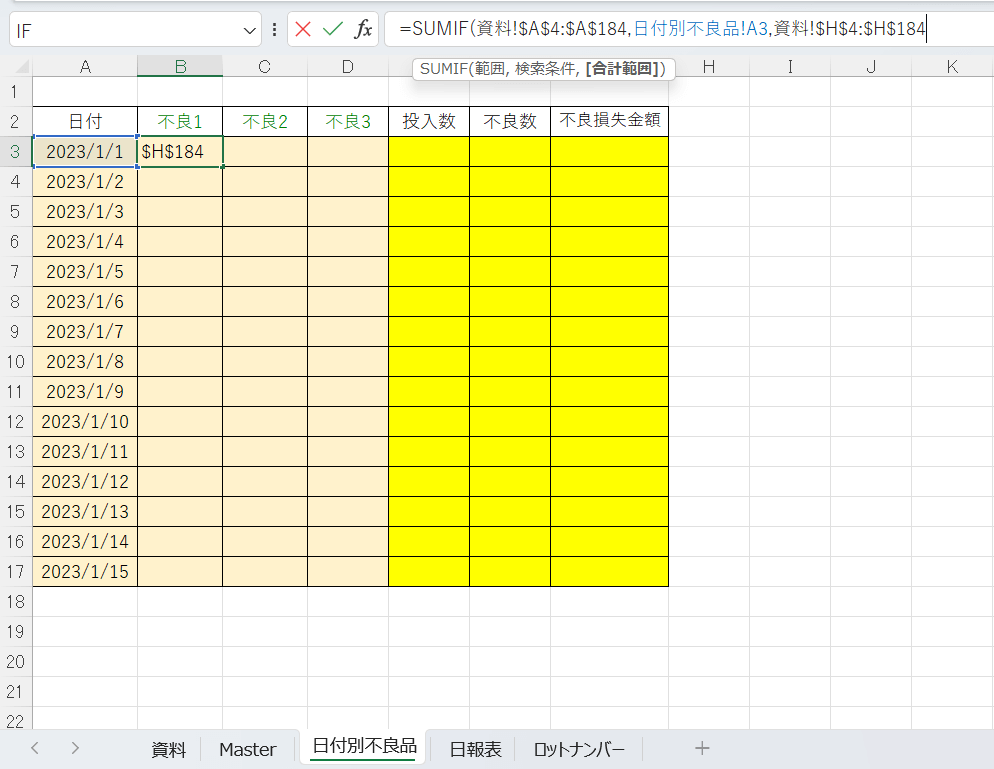
この様な形で、SUMIF関数を使って、日付別の不良品別の合計を算出します。
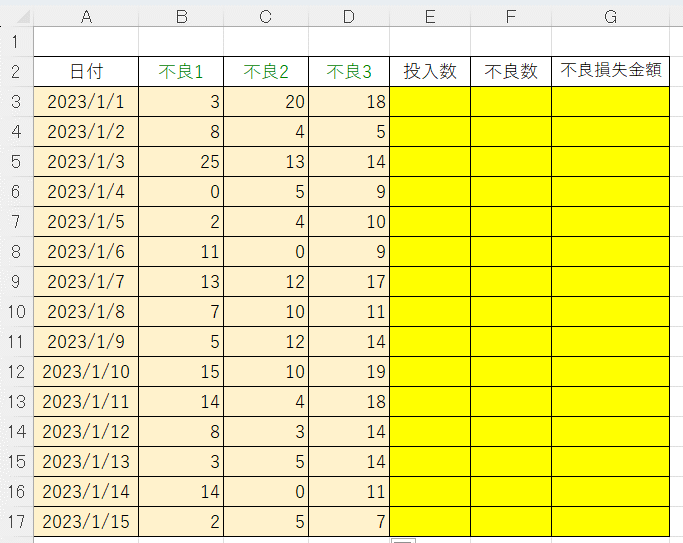
同じように、不良2 不良3もSUMIF関数を資料して、日付別不良品を算出します。
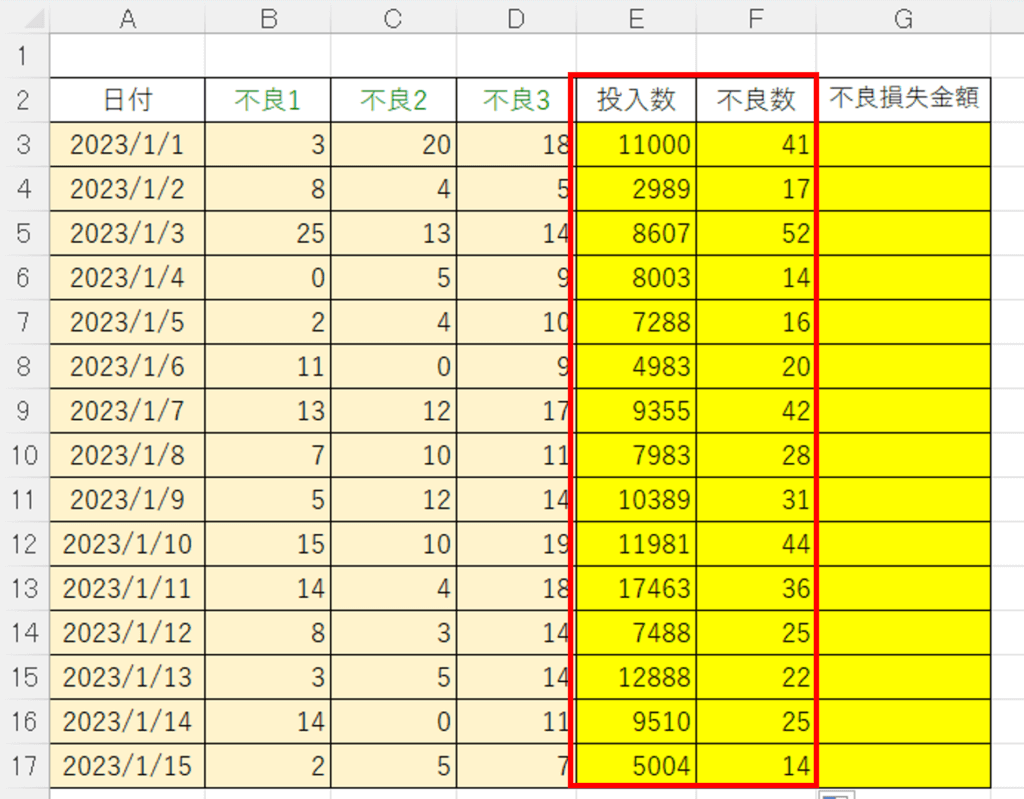
【投入数】と【不良数】も同じようにして、SUMIF関数を使って算出します。
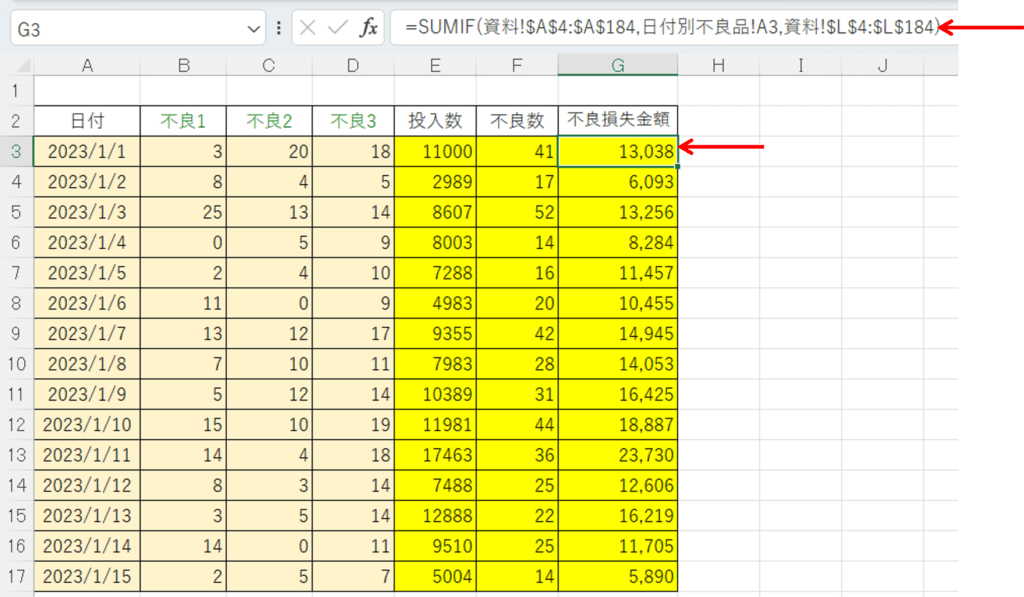
不良損失金額は、資料のシートから、VLOOKUP関数で算出した、金額を、SUMIF関数を使って日付別で計算します。
ダッシュボードを作成
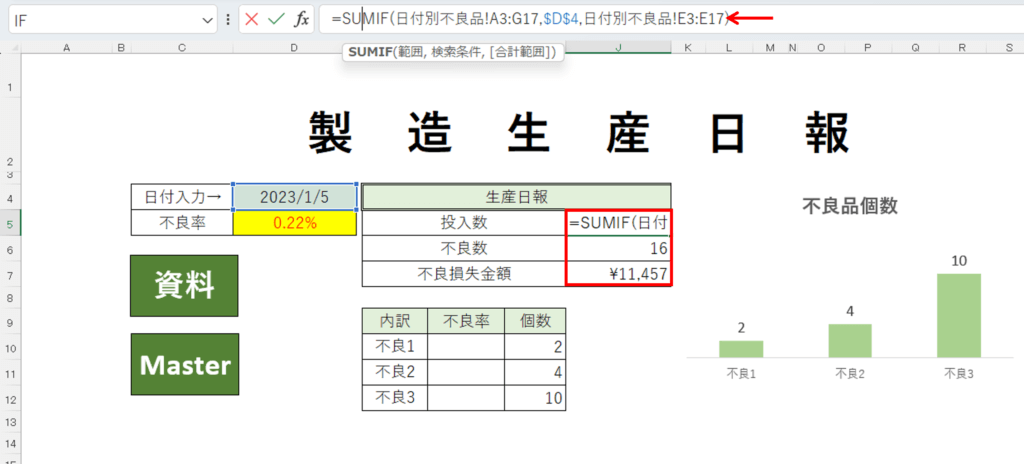
製造管理日報のダッシュボードを作成します。【投入数】【不良数】【不良損失金額】もSUMIF関数を使って、日付別不良品のシートから、日付別の合計数を求めます。
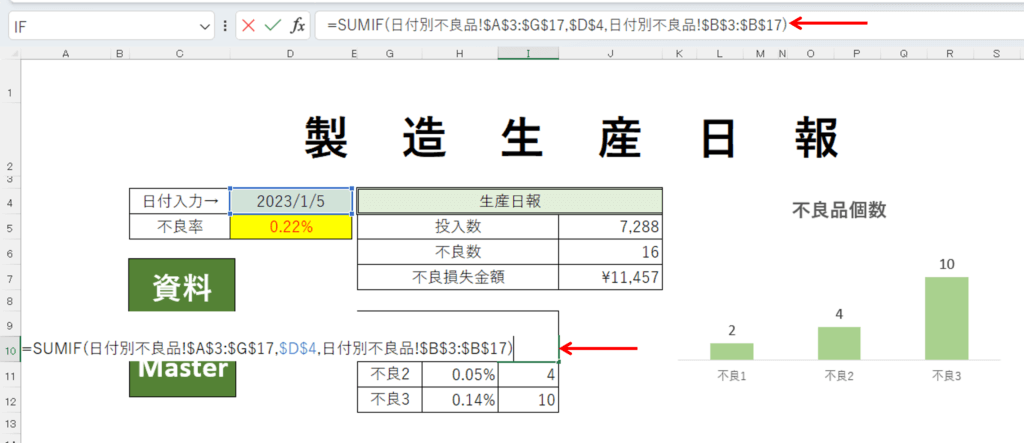
不良1、不良2、不良3に関しても、日付別の不良数が分かったので、SUMIF関数を使って不良を求めます。
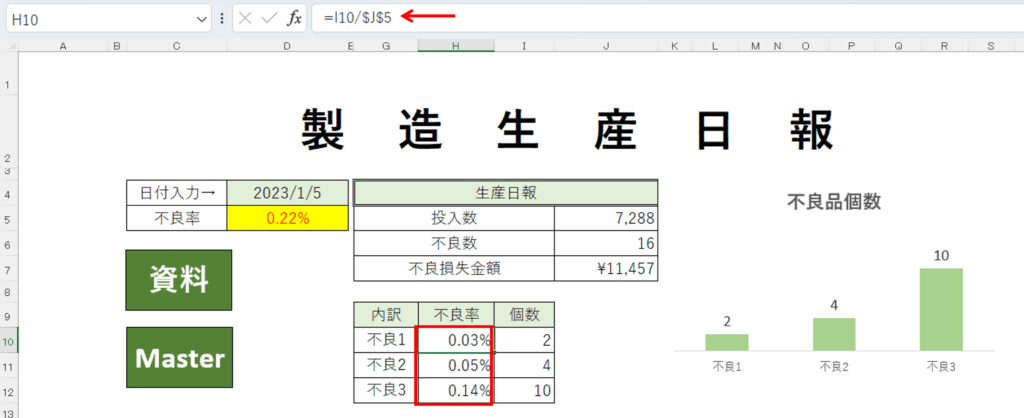
不良率は、個数から、投入数を割ります。すると、不良率がわかります。
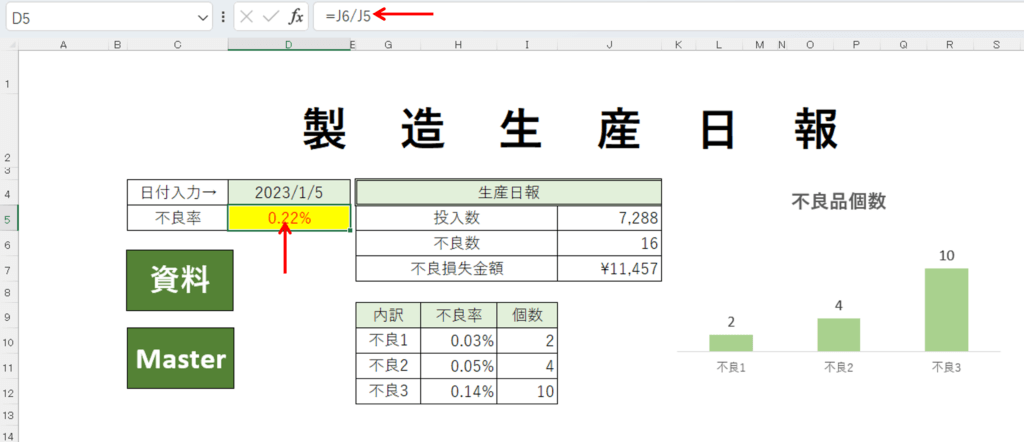
全体の不良率は、生産日報の不良数から投入数を割ると、不良率が分かります。表示形式は%にしておきます。
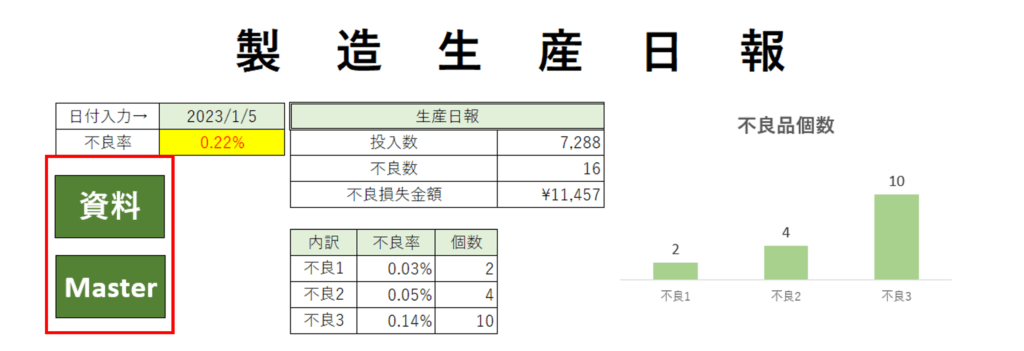
資料と、Masterは、テキストを入れた図形を作成して、そのシートにリンクをかけます。
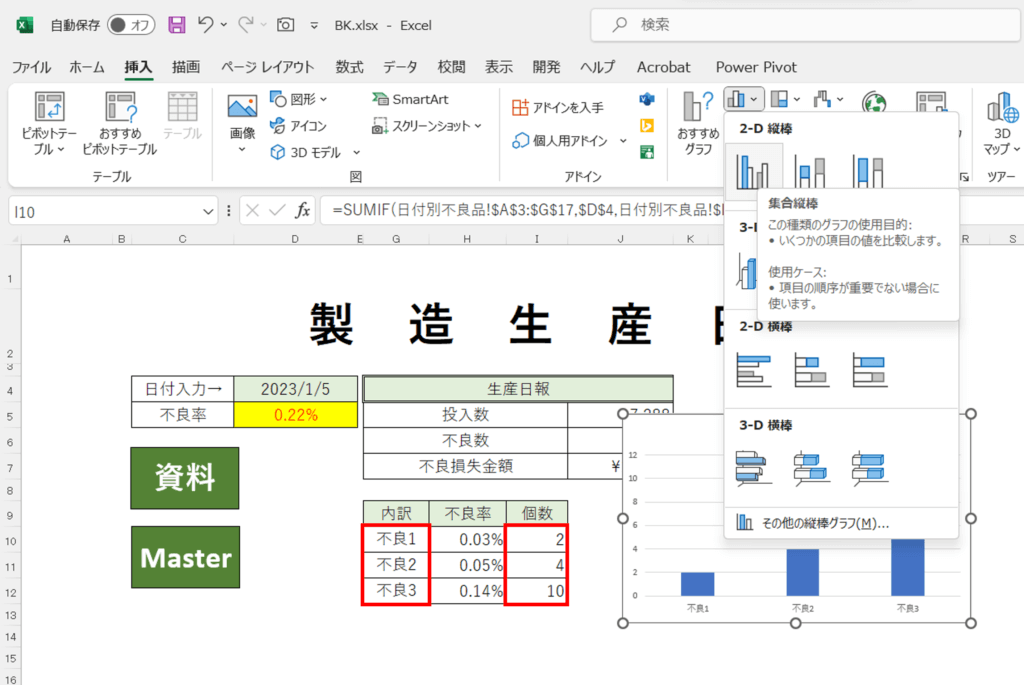
グラフの作成
グラフは、内訳と、個数を選択して、挿入タブから縦棒グラフを作成します。
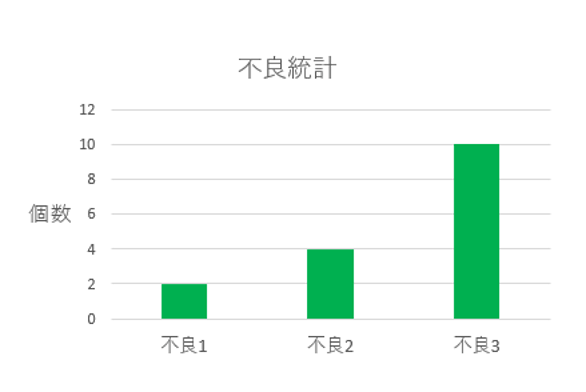
グラフを作成したら、個数と不良1・不良2・不良3は、12pt位にして、不良統計の表題は、14pt位にして、グラフの色を緑にしておきます。又、外枠を消しておくと、見栄えが良いです。
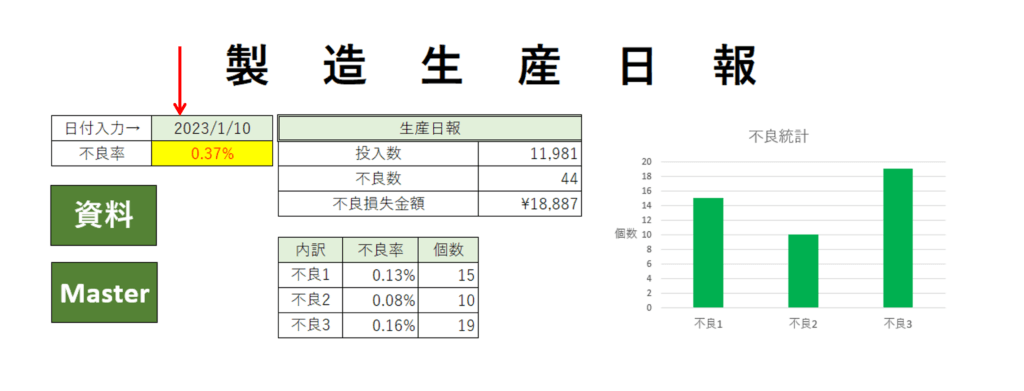
すると、日付を入力すると、製造管理日報のダッシュボードが作成できます。
※詳しくは、動画で解説しておりますので、ご確認ください。



コメント